Win11下载好慢
怎么快速安装Windows11?最近有用户在安装Win11系统的时候,发现在官网下载Win11原版系统很慢,很浪费时间,那么如何快速安装Win11系统呢,下面和自由互联小编一起来看看一键快速安装windows11系统的方法吧!
一键快速安装windows11系统的方法
Windows11的官方版本已经开始升级,微软提供了几种升级方法,最好使用win11更新助手进行安装,下面我们就来看看win11更新助手官网下载安装的教程介绍吧.
一、安装前的准备工作
1、备份硬盘所有重要的文件(注:系统安装时数据会丢失)
2、8G左右的U盘:U盘启动盘制作工具(PE特点:1,绝无捆绑任何软件的启动盘。2,支持PE自动修复UEFI+GPT引导。3,支持LEGACY/UEFI双引导。4,一键装机自动注入nvme驱动)
3、WIN11新机型镜像下载(1,新机型集成USB3.1驱动,解决安装过程无法识别USB设备的问题。2,全新支持10代cpu usb驱动和集显驱动)
1、到官网下载海外IDC网装机大师软件,安装后界面如下: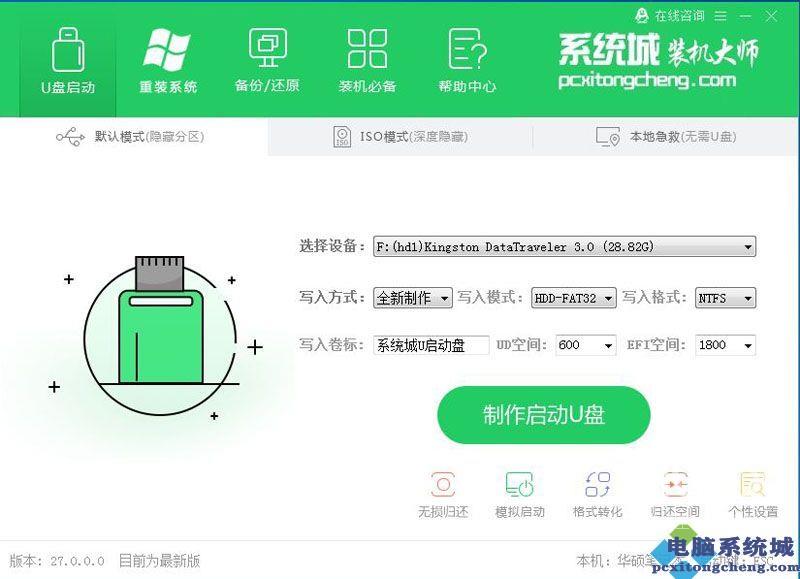
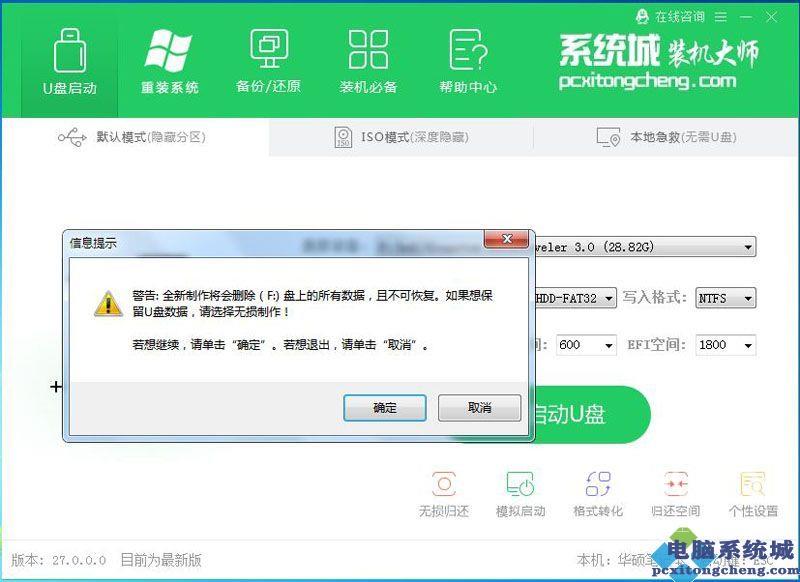
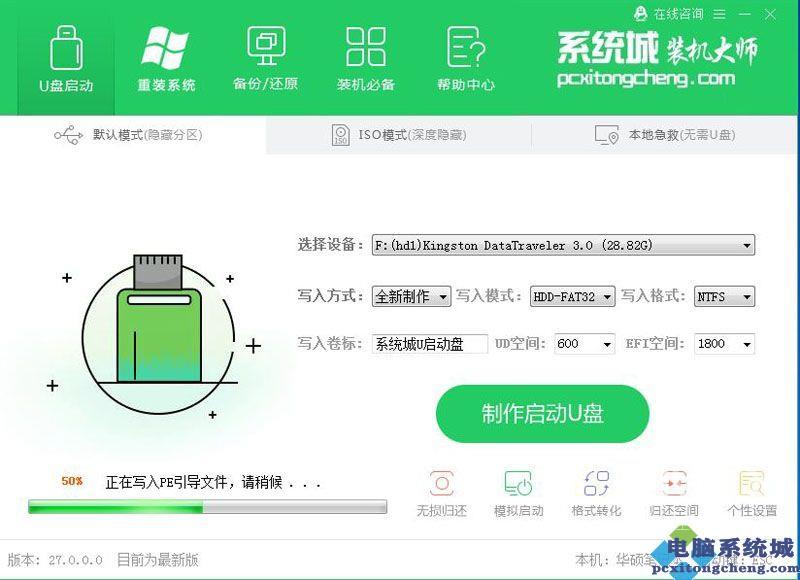
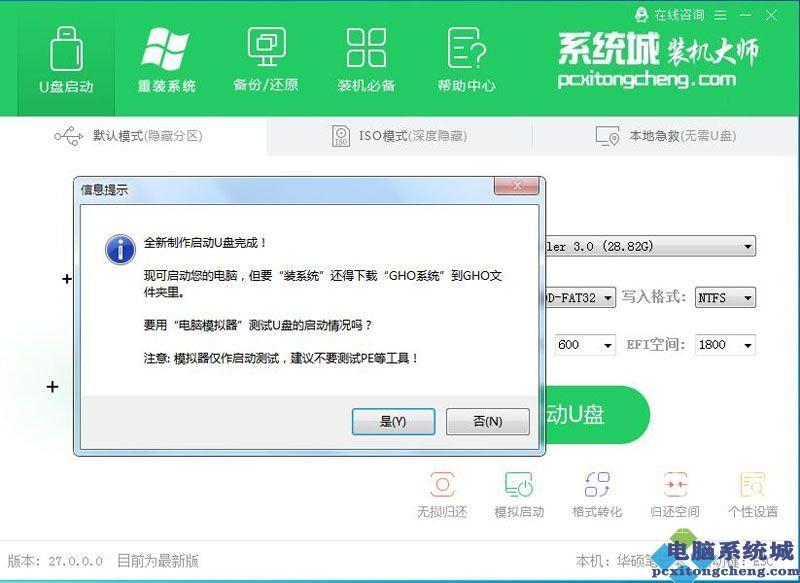
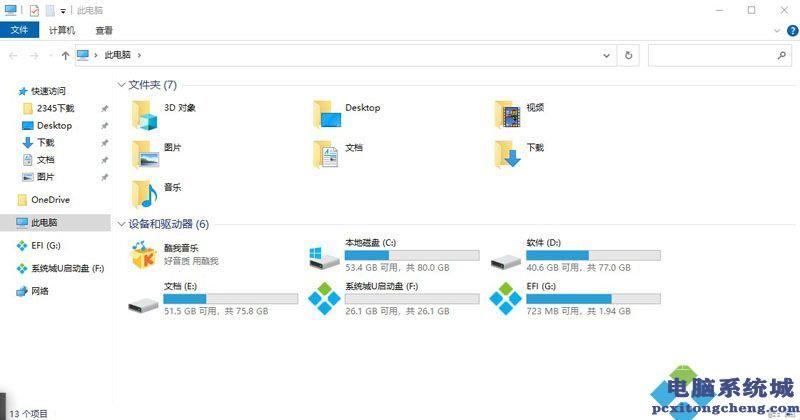
3、然后将u盘启动盘插入到需要安装的电脑中,重启电脑不断按快速启动键进入快速启动菜单页面,将启动项设置为u盘启动项进入。
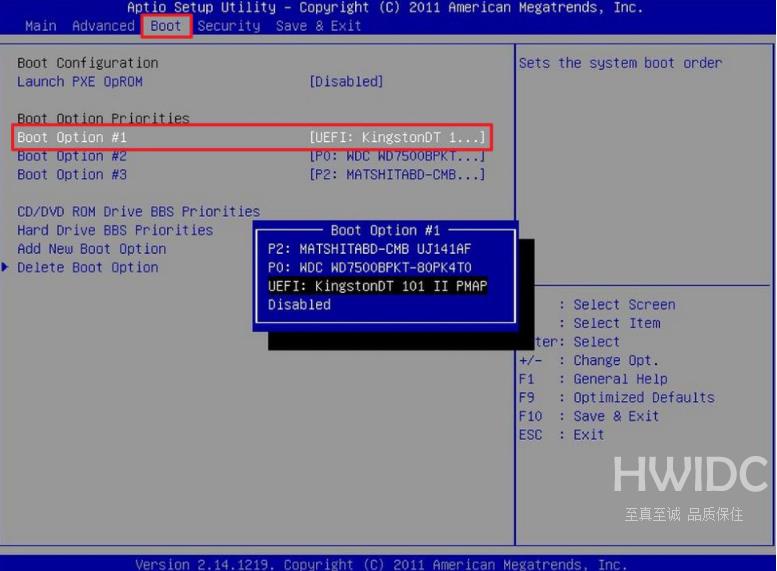
4、选择第一项pe系统进入。
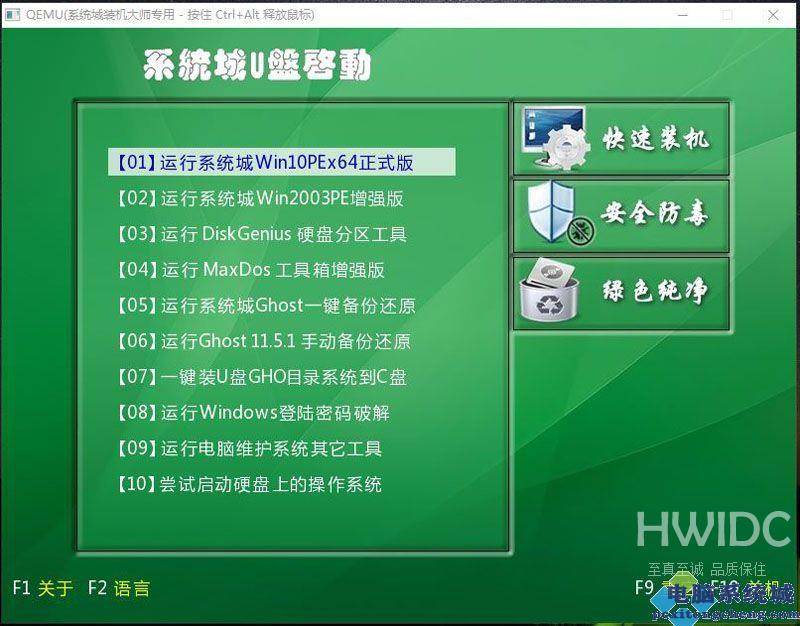
1、运行桌面的;通用系统安装;工具,然后首先点击浏览,在U盘找到我们下载好的ghost版本的iso或者esd文件,以c盘为系统盘,把win11系统安装在c盘中,点击确定,注意:如果是双硬盘我们一定记得不一定是C盘,我们根据情况选择你要安装的系统盘符上,如图所示;
2、点击开始后,等待释放GHO安装程序,电脑便会自动重启电脑。
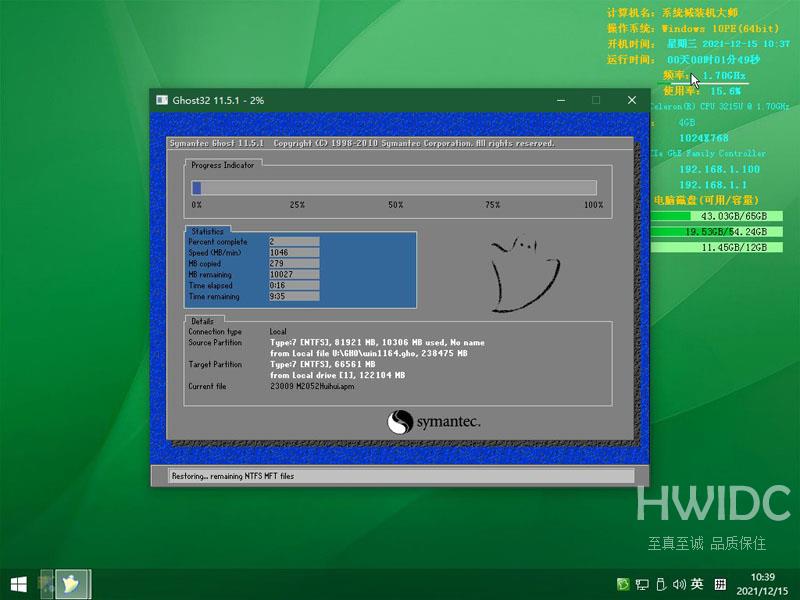
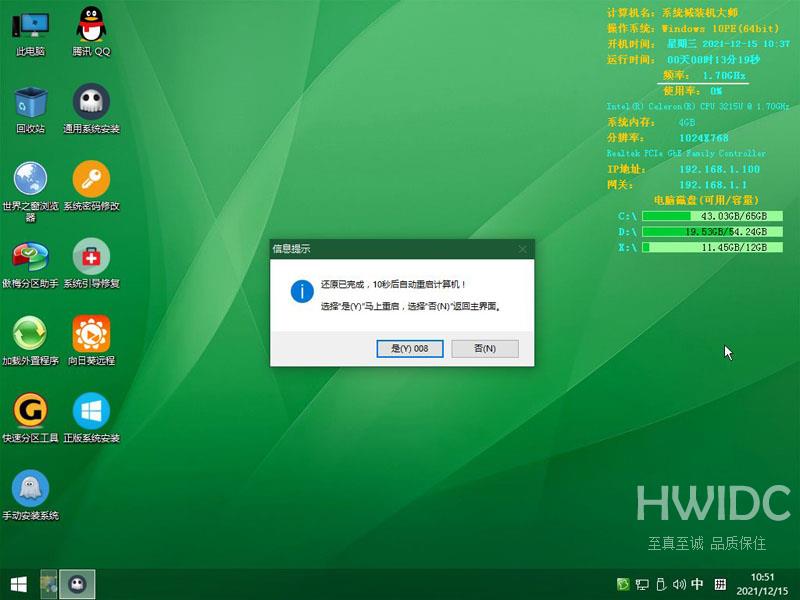
3、一切自动,只要等待就可以了,下载完后直接拔掉U盘,耐心等待系统部署完成就改好win1系统了。。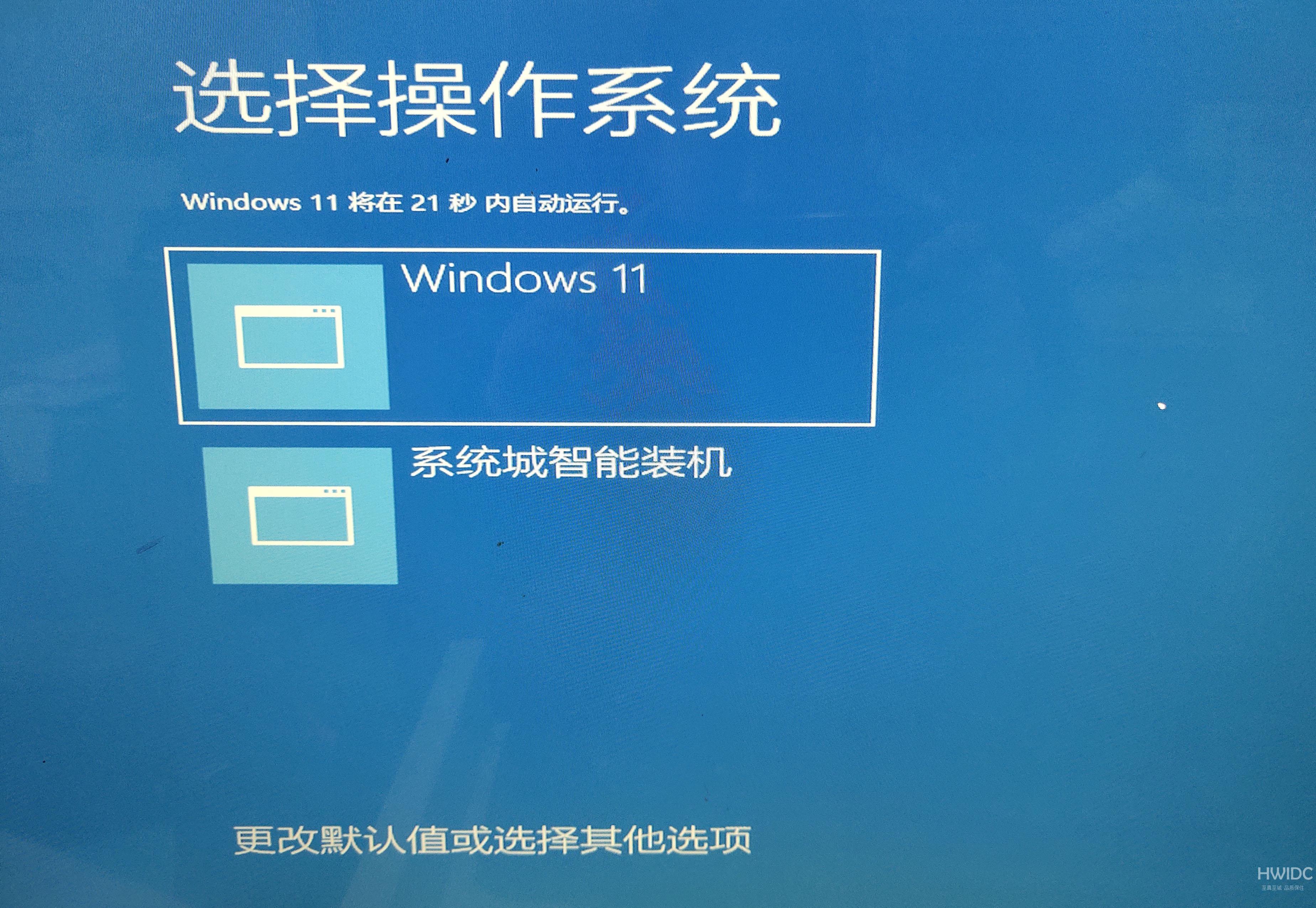

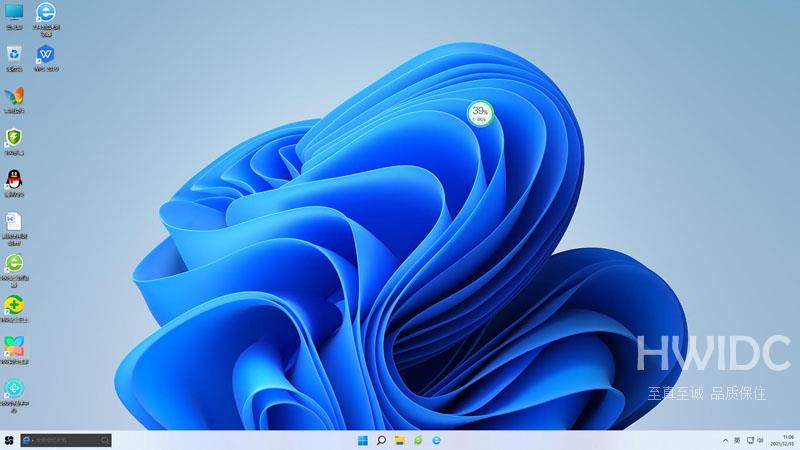
注:如安装完驱动不完整,可进入桌面中选择下载;驱动总裁;补全驱动。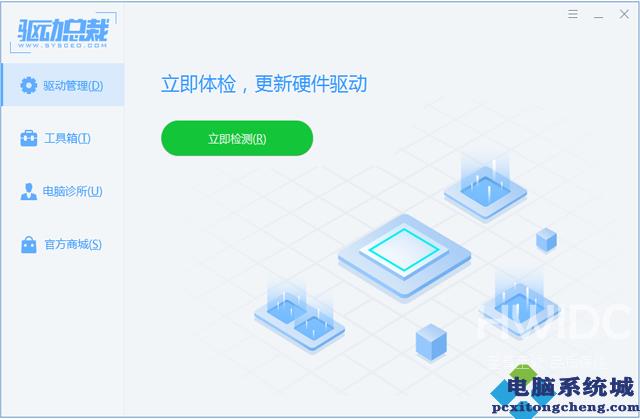
以上就是u盘安装win11系统全过程,如果这篇文章的方法能帮到你,那就收藏海外IDC网一键重装系统网站,在这里会不定期给大家分享常用装机故障解决方法
